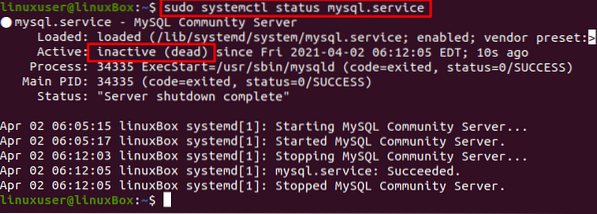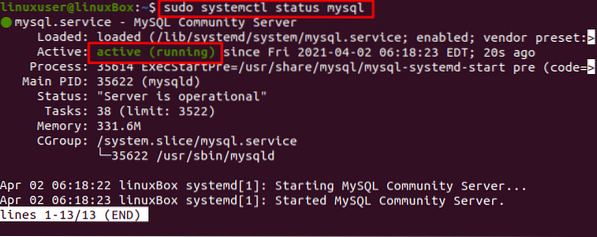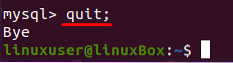A jelszavakat nehéz megjegyezni, ezért ha elfelejtette a MySQL root jelszavát, szerencsére van mód arra, hogy megváltoztassa azt. Ezt a bejegyzést neked írtuk, és a bejegyzés végére sikeresen megváltoztatta a MySQL jelszavát.
Mielőtt rátérnénk a megoldásra, feltételezzük, hogy a MySQL adatbázis legújabb verzióját használja az Ubuntu 20-on.04 LTS rendszer. Ez a bejegyzés lépésről-lépésre ismerteti a MySQL gyökérjelszó megváltoztatását az Ubuntu 20-ban.04. Tehát, időpazarlás nélkül kezdjük.
1. lépés: Ellenőrizze a MySQL verzióját az Ubuntu 20-on.04
Először is ellenőrizze a MySQL verzióját, mert ez a bejegyzés tartalmazza a root jelszó megváltoztatásának megoldását a 8-as vagy újabb verzión. Ha a MySQL verziója 8-nál alacsonyabb, akkor a megoldás más lesz. A MySQL verziójának ellenőrzésére szolgáló parancs az alábbiakban található.
$ mysql --version2. lépés: Állítsa le a MySQL szervert
A MySQL root jelszó megváltoztatásához először le kell állítania a MySQL szervert, és ezt a következő paranccsal teheti meg:
$ sudo systemctl állítsa le a mysql-t.szolgáltatás
Ellenőrizze a MySQL kiszolgáló állapotát, hogy ellenőrizze a következő paranccsal:
$ sudo systemctl status mysql.szolgáltatás3. lépés: A támogatási táblázatok és a hálózatépítés kihagyása
A MySQL szerver indításához a táblák és a hálózati ellenőrzés megadása nélkül állítsa be a MYSQLD_OPTS környezeti változót, amelyet a MySQL használ az indításkor.
$ sudo systemctl set-environment MYSQLD_OPTS = "- skip-networking --skip-grant-tables"
Rendben, a környezeti változó be van állítva, és jelszó megadása nélkül bejelentkezhetünk a MySQL shellbe.
4. lépés: Indítsa el a MySQL szolgáltatást
A MYSQLD_OPTS környezeti változó beállítása után indítsa el most a MySQL szolgáltatást a következő paranccsal:
$ sudo systemctl start mysql.szolgáltatás5. lépés: Ellenőrizze a MySQL Server állapotát
Ellenőrizze a MySQL szolgáltatás állapotát, akár fut, akár nem:
$ sudo systemctl status mysql.szolgáltatás6. lépés: Jelentkezzen be a MySQL shellbe
Most root felhasználóként kell bejelentkeznie a MySQL szerverre, és a MySQL héjba történő bejelentkezéshez írja be a következő parancsot:
$ sudo mysql -u gyökérJelszó megadása nélkül bejelentkezik a MySQL shellbe.
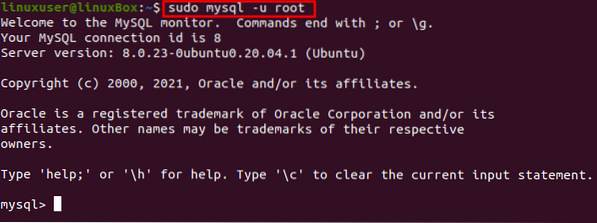
7. lépés: Módosítsa a gyökér jelszavát
Most először öblítse át a kiváltságokat.
mysql> flush privilégiumok;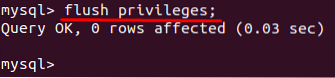
Válassza ki a MySQL adatbázist.
mysql> HASZNÁLJA a mysql-t
És állítsa be az új jelszót a gyökér felhasználó számára az Alter paranccsal a következő utasítás beírásával.
mysql> ALTER USER 'root' @ 'localhost' AZ 'új-jelszó' AZONOSÍTÓ;
Az „új jelszó” helyén adja meg új jelszavát. Miután sikeresen megváltoztatta a MySQL root jelszavát, jelentkezzen ki a MySQL shellből.
mysql> quit;8. lépés: Öld meg az összes MySQL folyamatot és indítsa újra a MySQL szolgáltatást
Először is ölje meg a MySQL összes folyamatát, mielőtt újraindítaná a MySQL szervert.
$ sudo killall -u mysql
Miután elkészítette a kimenetet a képen látható módon, nyomja meg az „Enter” gombot, és indítsa újra a MySQL szervert az alább megadott paranccsal.
$ sudo systemctl indítsa újra a mysql-t.szolgáltatás9. lépés: Jelentkezzen be újonnan beállított jelszóval
Most jelentkezzen be a MySQL shellbe az újonnan beállított jelszóval.
$ sudo mysql -u root -p
Adja meg a nemrégiben beállított jelszót az ALTER parancsban.
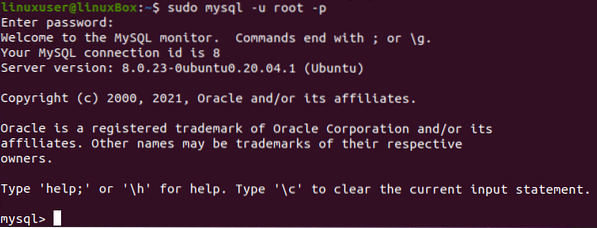
Ez az. A MySQL root jelszavát sikeresen megváltoztatták, és visszalépett a MySQL shellbe.
Csomagolás
Ebben a lépésről lépésre megtanulta megváltoztatni a MySQL root jelszavát az Ubuntu 20-on.04 LTS rendszer. Ez a bejegyzés egy mély és könnyen érthető megoldást tartalmaz a MySQL root jelszavának visszaállítására az Ubuntu 20-on.04.
 Phenquestions
Phenquestions